Trải nghiệm giật lag hoặc tụt khung hình khi chơi game có thể phá hỏng hoàn toàn sự hứng thú, nhưng điều đó không có nghĩa là bạn phải ngay lập tức chạy đi mua một dàn máy hoàn toàn mới. Có vô số điều bạn có thể làm để giúp tăng hiệu suất PC gaming cũ của mình và kéo dài tuổi thọ cho chiếc máy tính đang dần “già đi” của bạn.
Không phải tất cả các lựa chọn dưới đây đều mang lại mức tăng FPS khổng lồ, nhưng khi kết hợp tất cả chúng lại với nhau, chúng có thể cung cấp cho PC của bạn đủ sức mạnh để cải thiện trải nghiệm tổng thể, giúp bạn trì hoãn chi phí xây dựng một chiếc PC gaming hoàn toàn mới.
1. Bật Lập Lịch GPU Tăng Tốc Phần Cứng (Hardware-accelerated GPU scheduling)
Lý tưởng cho PC có CPU yếu hơn
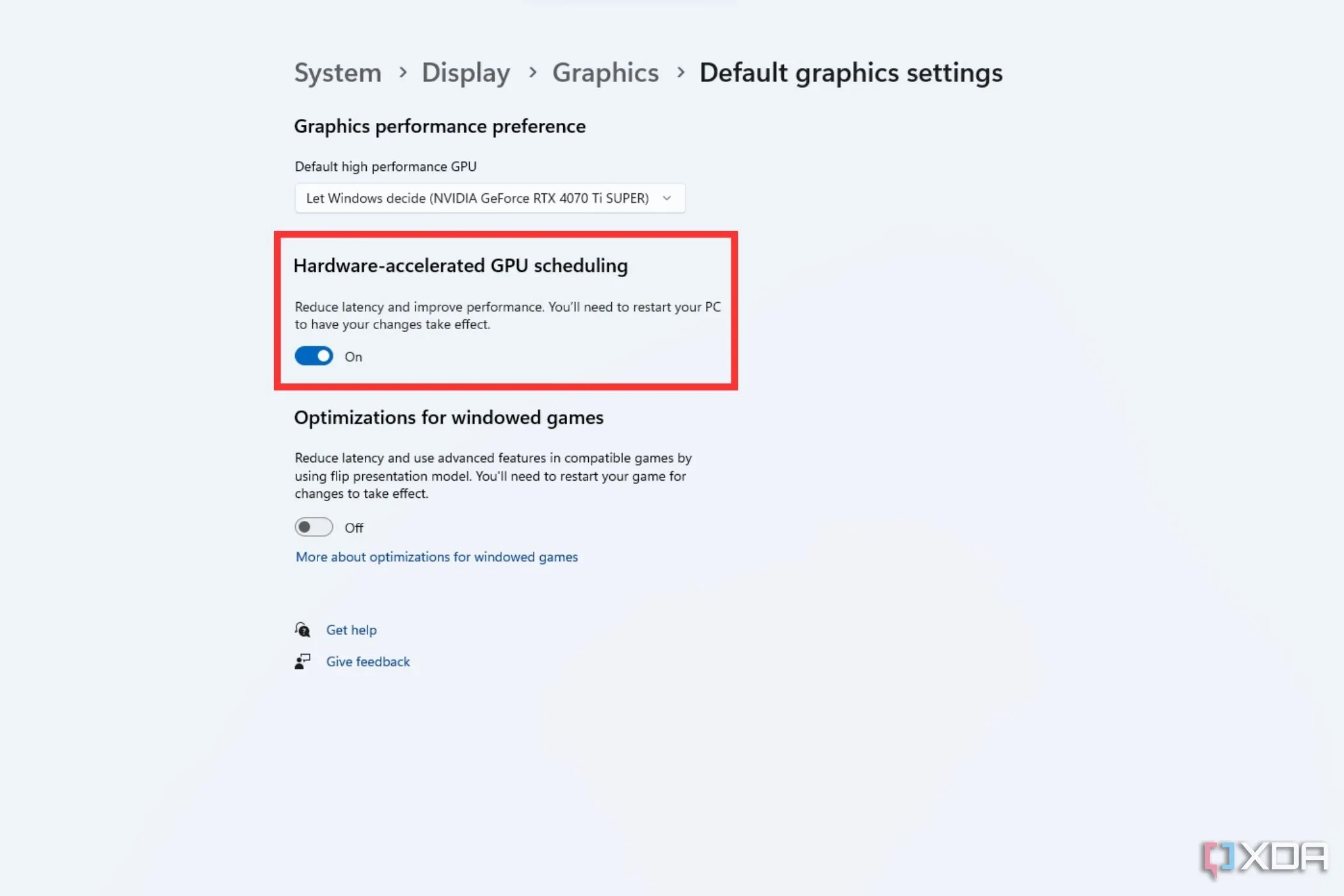 Thiết lập Lập lịch GPU tăng tốc phần cứng trong cài đặt đồ họa Windows
Thiết lập Lập lịch GPU tăng tốc phần cứng trong cài đặt đồ họa Windows
Tính năng Lập lịch GPU tăng tốc phần cứng (HAGS) hoạt động bằng cách chuyển tải các tiến trình CPU như đệm khung (frame buffering) từ CPU sang GPU của bạn. Đây là một cài đặt rất chuyên biệt, có thể giúp hoặc không giúp tăng hiệu suất trên PC của bạn. Khi hầu hết mọi người xây dựng một chiếc PC gaming, họ thường cố gắng cân bằng hiệu suất của CPU và GPU để hệ thống không bị thắt cổ chai (bottleneck).
Trong trường hợp này, HAGS không phải là một tính năng hữu ích để cải thiện hiệu suất. Nếu GPU của bạn yếu hơn CPU, nó thậm chí có thể tác động tiêu cực đến hiệu suất. Nhưng nếu bạn có sự kết hợp giữa GPU mạnh và CPU yếu, thì tính năng này thực sự có thể giúp tăng hiệu suất PC gaming cũ của bạn với một số tựa game chọn lọc.
2. Thay Đổi Cài Đặt Chế Độ Nguồn Điện
Cải thiện đáng kể FPS thấp và FPS trung bình
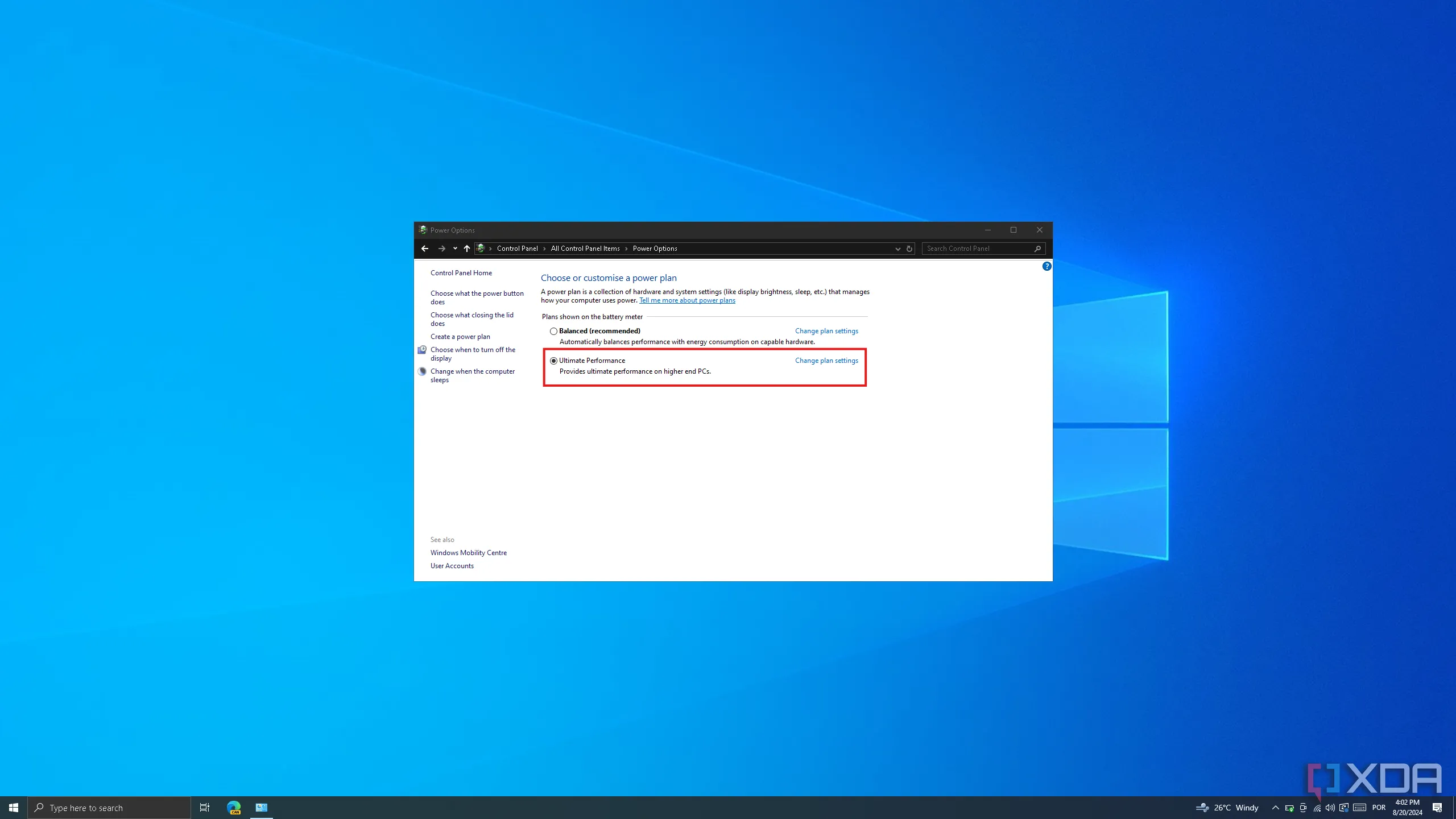 Cài đặt tùy chọn nguồn điện trong Control Panel của Windows, với chế độ Ultimate Performance được chọn
Cài đặt tùy chọn nguồn điện trong Control Panel của Windows, với chế độ Ultimate Performance được chọn
Chế độ nguồn điện của PC là một nhóm các cài đặt hệ thống khác nhau kiểm soát và tinh chỉnh cách máy tính của bạn sử dụng năng lượng trên các phần cứng khác nhau. Bạn có thể lựa chọn giữa bốn chế độ nguồn điện khác nhau, từ Tiết kiệm năng lượng (Power Saver) đến Hiệu suất tối ưu (Ultimate Performance), nhưng theo mặc định, PC của bạn sẽ được đặt ở chế độ Cân bằng (Balanced). Trên một cấu hình PC cao cấp, cài đặt này dường như không cải thiện hiệu suất chút nào.
Tuy nhiên, trên một chiếc PC gaming cũ, và đặc biệt là đối với laptop gaming, việc thay đổi chế độ nguồn điện của PC từ Cân bằng sang chế độ Hiệu suất cao (High performance) có thể mang lại một sự cải thiện đáng kể khi chơi game, đặc biệt là đối với mức FPS thấp nhất (0.1% low FPS average). Không cần thiết phải sử dụng chế độ Hiệu suất tối ưu, vì nó mang lại rất ít hoặc không có sự khác biệt về hiệu suất so với chế độ Hiệu suất cao.
3. Luôn Cắm Sạc Khi Chơi Game (Dành Riêng cho Laptop)
 Người dùng chơi game trên laptop Alienware thông qua Xbox Cloud Gaming
Người dùng chơi game trên laptop Alienware thông qua Xbox Cloud Gaming
Bước này có thể bỏ qua đối với người dùng máy tính để bàn, nhưng nếu bạn đang sử dụng laptop gaming, thì bạn tuyệt đối phải cắm laptop vào nguồn điện. Nếu không, bạn sẽ trải nghiệm tình trạng sụt giảm hiệu suất lớn.
Điều này là do khi laptop không được cắm sạc, PC của bạn sẽ làm mọi cách để tiết kiệm năng lượng nhằm kéo dài thời lượng pin. Nếu bạn sử dụng laptop cho công việc thông thường thì không sao, nhưng nếu bạn chơi game, hãy đảm bảo rằng máy tính có đủ năng lượng cần thiết để phát huy tối đa khả năng của nó.
4. Giữ Phần Cứng và Phần Mềm Luôn Cập Nhật
Một mẹo hiển nhiên nhưng quan trọng
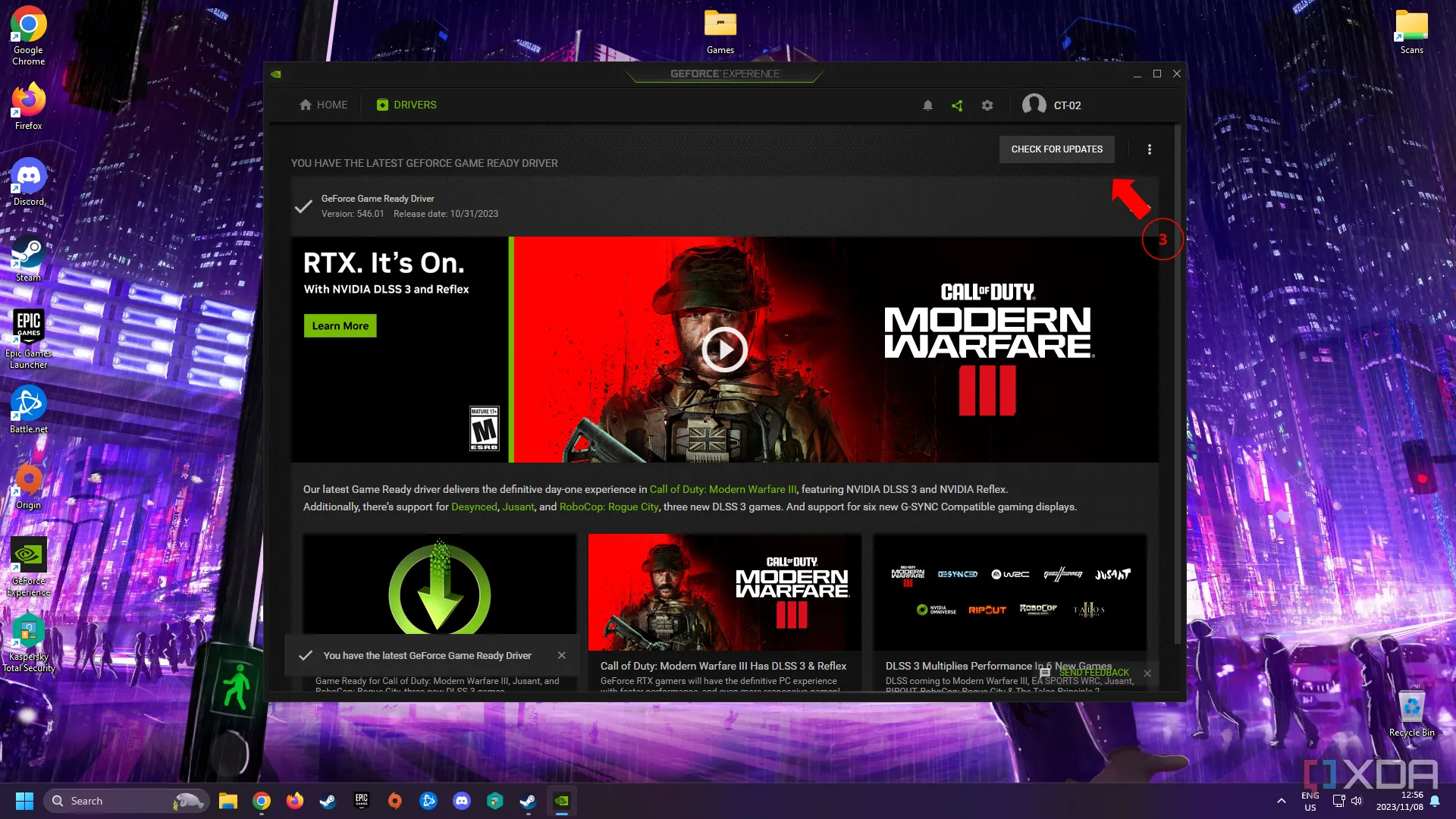 Nút 'Kiểm tra cập nhật' trong cài đặt Windows
Nút 'Kiểm tra cập nhật' trong cài đặt Windows
Mặc dù đây có thể là một mẹo hiển nhiên, nhưng điều cực kỳ quan trọng là phải đảm bảo rằng tất cả các thành phần, phần cứng và phần mềm của bạn luôn được cập nhật. Điều này có nghĩa là bạn nên luôn cập nhật phiên bản Windows của mình, kiểm tra các bản cập nhật driver trên PC, cập nhật firmware của bo mạch chủ, giữ cho các trình khởi chạy game được cập nhật và cập nhật driver card đồ họa của bạn.
Bạn không bao giờ biết khi nào có một bản cập nhật quan trọng đang chờ đợi để khắc phục các vấn đề với một trò chơi, phần mềm hoặc dịch vụ cụ thể. Vì vậy, hãy đảm bảo kiểm tra PC của bạn để tìm các bản cập nhật thường xuyên và cài đặt chúng ngay khi chúng xuất hiện để cải thiện hiệu năng chơi game của bạn.
5. Vệ Sinh PC Định Kỳ
Giúp PC ‘thở’ dễ dàng hơn
 Thổi bụi trong vỏ máy tính bằng khí nén
Thổi bụi trong vỏ máy tính bằng khí nén
Nếu bạn đã lâu không mở PC ra, bạn có thể sẽ ngạc nhiên về mức độ cải thiện hiệu suất mà việc vệ sinh PC có thể mang lại. Mặc dù bạn có thể nghĩ rằng điều này sẽ giúp gì cho hiệu suất chơi game của tôi, nhưng thực tế là khi bạn không vệ sinh PC gaming thường xuyên, máy tính sẽ tích tụ bụi bẩn và các hạt khác.
Điều này, đến lượt nó, sẽ chặn hệ thống thông gió của PC, làm giảm luồng không khí bên trong vỏ máy và bám vào phần cứng của bạn. Khi điều này xảy ra, PC của bạn sẽ bắt đầu quá nhiệt và các linh kiện sẽ có nhiệt độ cao hơn, điều này sẽ làm giảm hiệu suất tổng thể của PC, đặc biệt là khi chơi game. Hãy vệ sinh PC thường xuyên để đảm bảo nó luôn hoạt động ở hiệu suất cao nhất.
6. Tắt Các Tiến Trình Không Cần Thiết và Dọn Dẹp Không Gian Lưu Trữ
Giải phóng tài nguyên = Hiệu suất tốt hơn
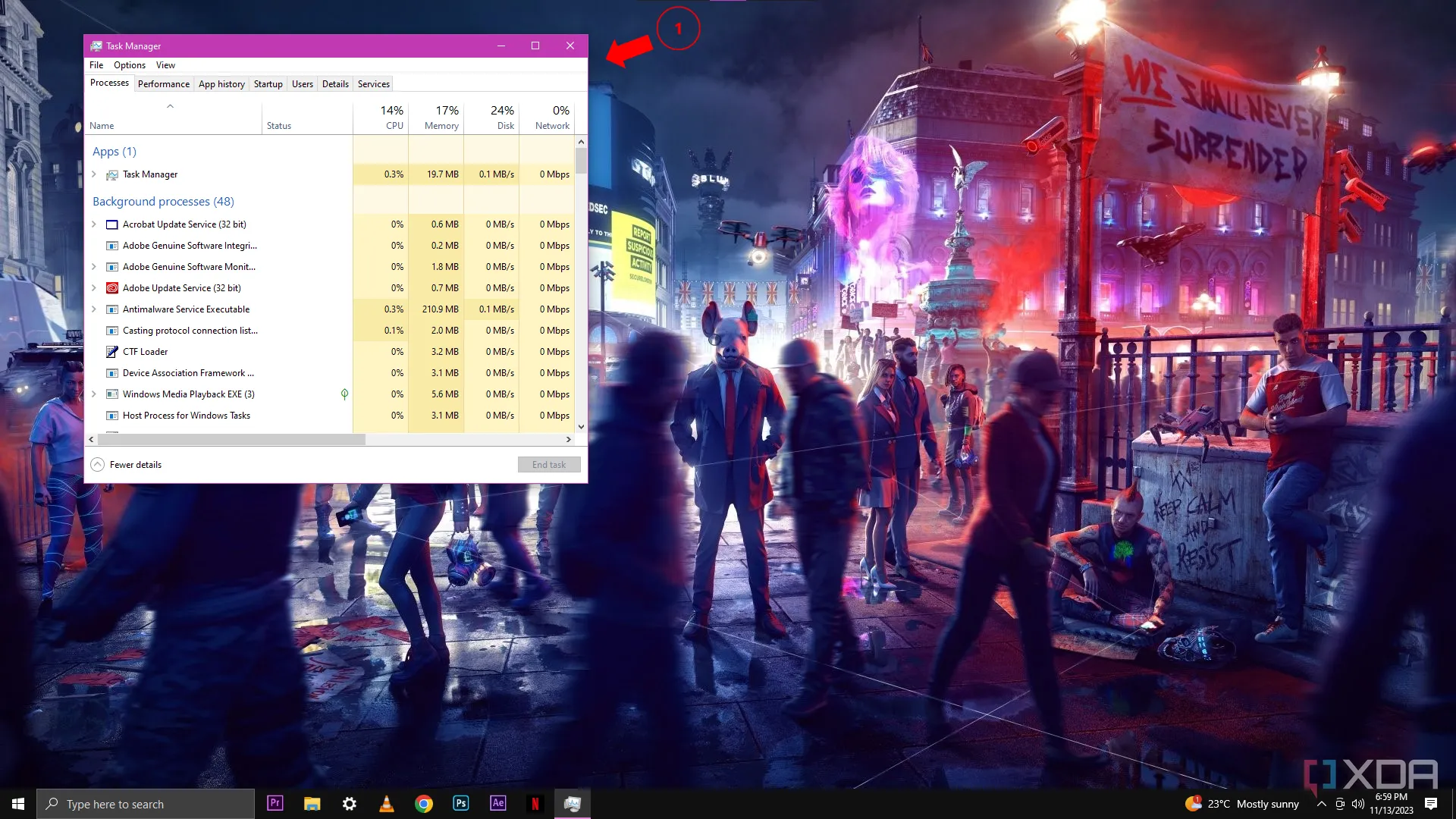 Cửa sổ Task Manager của Windows 10 hiển thị tab "Processes"
Cửa sổ Task Manager của Windows 10 hiển thị tab "Processes"
Game yêu cầu một lượng không gian trống nhất định trên ổ đĩa lưu trữ của bạn để chạy mượt mà. Mỗi game yêu cầu một lượng khác nhau, nhưng nhìn chung là khoảng 15-20% dung lượng đầy đủ của nó. Ngoài ra, PC của bạn cũng yêu cầu một lượng không gian trống nhất định để chạy hệ điều hành và các tiến trình hệ thống quan trọng khác. Vì vậy, hãy đảm bảo rằng PC của bạn không hoạt động ở mức 95% dung lượng, vì điều đó có thể gây ra một số vấn đề về hiệu suất và sự cố.
Vô hiệu hóa các tiến trình tiêu tốn nhiều tài nguyên là một cách tuyệt vời khác để cải thiện hiệu suất trong game. Khi chơi game, PC của bạn vẫn đang chạy các tiến trình nền cho các ứng dụng khác có thể cản trở hiệu suất của bạn. Bằng cách vô hiệu hóa các tiến trình này, bạn có thể giải phóng tài nguyên hệ thống cho trò chơi hiện tại của mình. Đặt trò chơi của bạn ở mức ưu tiên cao trong tab tài nguyên trong Task Manager là một cách khác để đảm bảo trò chơi của bạn nhận được các tài nguyên cần thiết để chạy.
7. Thay Keo Tản Nhiệt cho CPU và GPU
Nhiệt độ cao có thể “giết chết” hiệu suất
 Người dùng đang bôi keo tản nhiệt lên bộ vi xử lý Ryzen 5 5600X
Người dùng đang bôi keo tản nhiệt lên bộ vi xử lý Ryzen 5 5600X
Một điều mà game thủ thường quên làm là bôi lại keo tản nhiệt cho cả CPU và GPU của họ. Keo tản nhiệt không phải là phép màu, và theo thời gian, nó sẽ dần mất khả năng truyền nhiệt hiệu quả đến bộ tản nhiệt. Điều này sẽ gây ra các vấn đề quá nhiệt, từ đó sẽ làm giảm hiệu suất tổng thể của PC khi chơi game. Việc này dễ dàng hơn đối với CPU, vốn có thể tiếp cận trực tiếp trên bo mạch chủ của bạn.
Tuy nhiên, nếu bạn đã chơi game trên PC của mình được vài năm, việc thay thế keo tản nhiệt trên GPU cũng quan trọng không kém. Mặc dù việc thay thế keo tản nhiệt trên GPU hơi khó hơn và bạn sẽ làm mất hiệu lực bảo hành nếu mở nó ra, nhưng nó thực sự có thể giúp tăng hiệu suất card đồ họa của bạn và cải thiện trải nghiệm chơi game.
8. Cài Đặt Lại Windows Sạch
Định dạng ổ đĩa và cài đặt lại driver
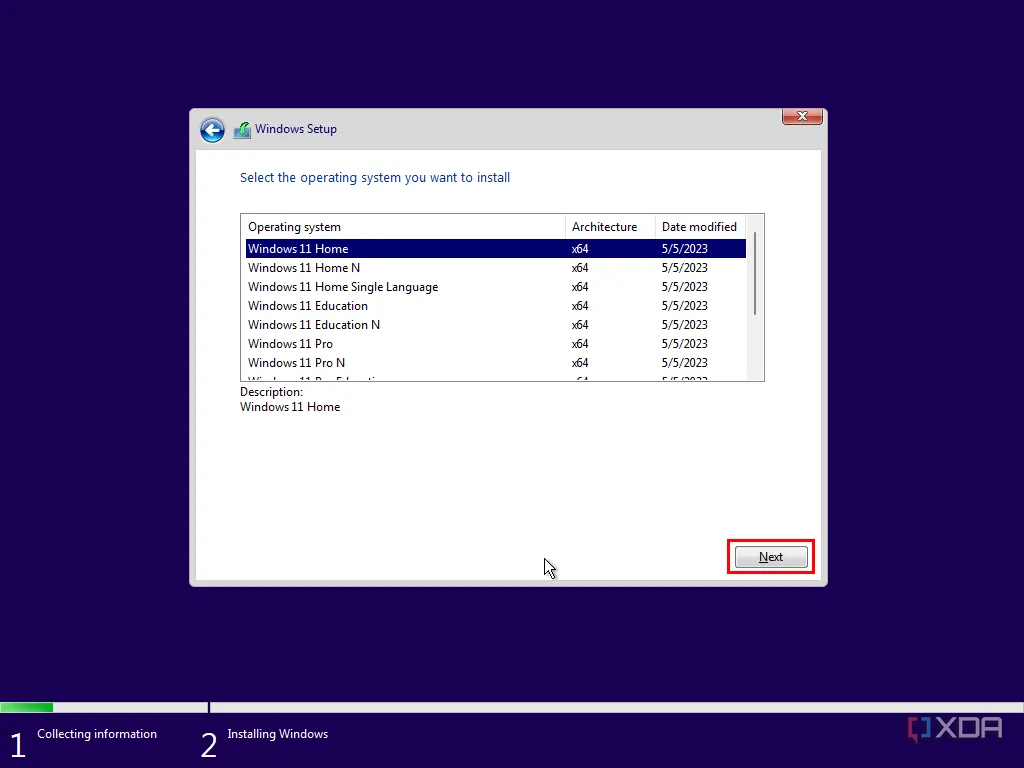 Màn hình môi trường cài đặt Windows hỏi người dùng chọn phiên bản Windows 11 phù hợp
Màn hình môi trường cài đặt Windows hỏi người dùng chọn phiên bản Windows 11 phù hợp
Sau khi sử dụng PC một thời gian, bạn sẽ thấy mình bắt đầu tích lũy nhiều thứ lộn xộn trên PC, cho dù đó là các thư mục ngẫu nhiên rải rác khắp nơi, các ứng dụng mà bạn đã quên cài đặt, tàn dư của các ứng dụng và game mà bạn đã gỡ cài đặt từ nhiều năm trước, hoặc chỉ là các phần mềm rác (bloatware) chung chung mà bạn chưa bao giờ sử dụng nhưng cũng không dành thời gian để gỡ bỏ.
Việc cài đặt lại Windows sạch (hoặc bất kỳ hệ điều hành nào bạn sử dụng) sẽ không tự động cải thiện tiềm năng chơi game của PC của bạn, nhưng nó sẽ đưa PC của bạn trở lại trạng thái ban đầu và cung cấp cho bạn một khởi đầu mới mà không có tất cả các thứ lộn xộn, điều này có thể mang lại kết quả tốt hơn khi chơi game trên một chiếc PC gaming cũ.
9. Cân Nhắc Nâng Cấp Từng Phần
Nâng cấp từng bước
Nâng cấp CPU, GPU hoặc bo mạch chủ không phải lúc nào cũng là một lựa chọn khả thi, cả về tài chính hoặc thậm chí về mặt vật lý, tùy thuộc vào cấu hình của bạn. Bạn thường sẽ cần nâng cấp CPU và GPU cùng lúc để chúng không gây ra tình trạng thắt cổ chai, hoặc bạn có thể cần một bo mạch chủ mới để hỗ trợ một socket CPU mới. Một điều mà bạn thường có thể nâng cấp là RAM hoặc ổ đĩa lưu trữ.
Nếu hệ thống của bạn chỉ có 8GB RAM, thì điều đó đơn giản là không đủ trong thời đại này cho hầu hết các game hiện đại và thậm chí cả một số game cũ hơn. Điều tốt nhất bạn có thể làm là nâng cấp lên 16GB RAM ngay lập tức. Nếu bạn vẫn đang sử dụng ổ cứng cơ học (HDD), thì đó là điều tiếp theo bạn cần nâng cấp càng sớm càng tốt. Chuyển sang SSD có lẽ là một trong những nâng cấp chất lượng cuộc sống đáng kể nhất mà bạn có thể làm cho một chiếc PC gaming cũ và có thể cải thiện đáng kể tốc độ tải và hiệu suất tổng thể.
10. Ép Xung Phần Cứng (Overclock)
Tăng hiệu suất miễn phí
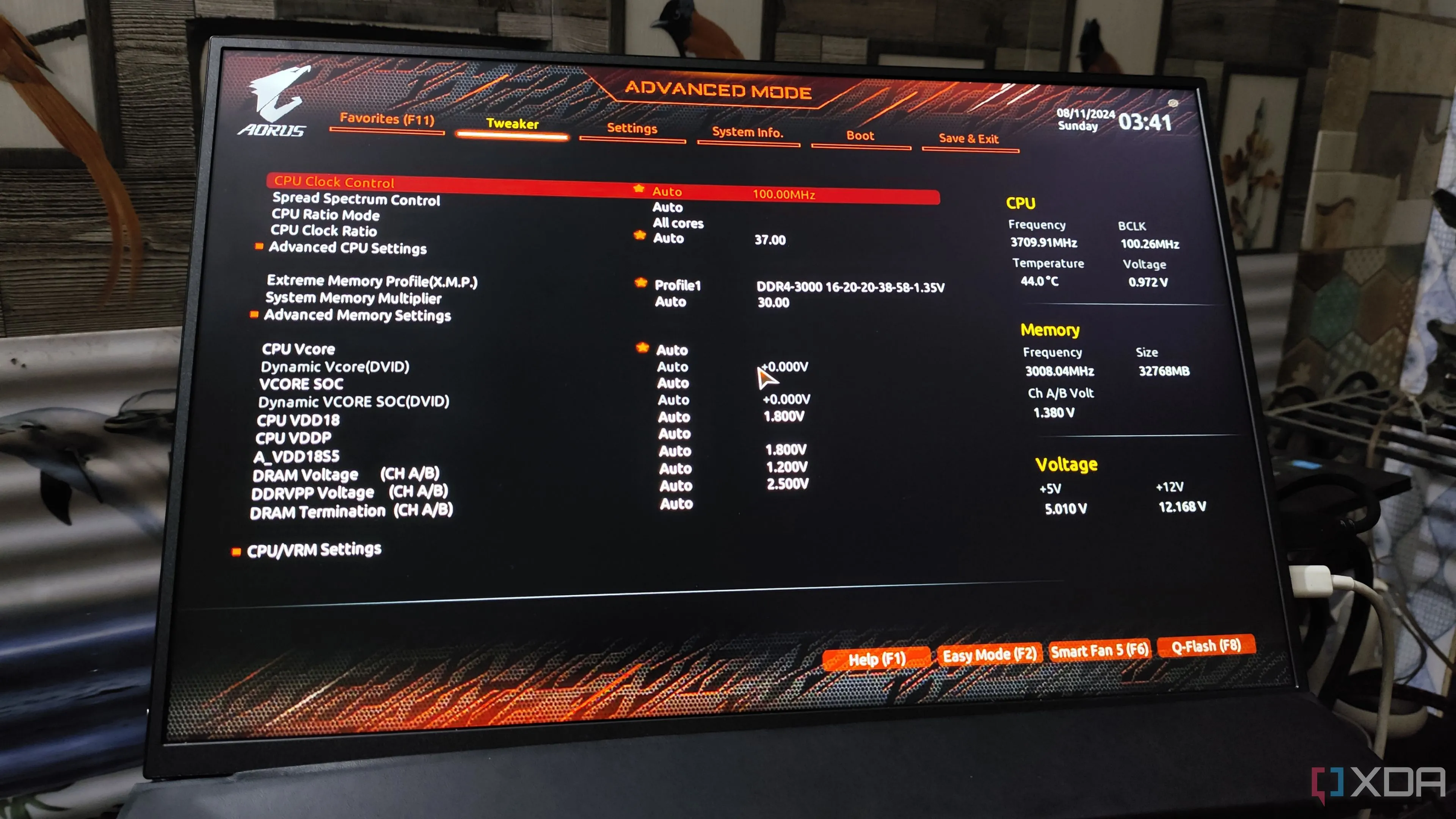 Cài đặt ép xung CPU và RAM trong BIOS của Gigabyte
Cài đặt ép xung CPU và RAM trong BIOS của Gigabyte
Nếu chiếc PC gaming cũ của bạn đang bắt đầu gặp khó khăn với phần cứng hiện tại, thì bạn nên cân nhắc ép xung (overclock) GPU hoặc CPU của mình để có được một sự tăng hiệu suất miễn phí. Mặc dù điều này có vẻ đáng sợ nếu bạn chưa từng làm trước đây, nhưng đây là một phương pháp đã được thử nghiệm và chứng minh để cải thiện hiệu suất của phần cứng của bạn.
Việc ép xung CPU và GPU có thể phức tạp, với rất nhiều thử nghiệm căng thẳng và khởi động lại để đảm bảo hệ thống ổn định. Sẽ có những đánh đổi như tăng mức tiêu thụ điện năng và nhiệt độ hệ thống cao hơn. Tuy nhiên, đây là một sự đánh đổi đáng giá cho những cải thiện hiệu suất mà bạn có thể nhận được từ nó.
Bạn không phải lúc nào cũng cần phần cứng mới nhất
Nếu bạn đang tìm cách chơi các game mới nhất ngay khi chúng được phát hành ở chất lượng cao nhất có thể, thì bạn sẽ cần phải nâng cấp PC của mình thường xuyên. Nhưng nếu bạn chấp nhận không chơi mọi game ở cài đặt tối đa, thì bạn có thể kéo dài tuổi thọ của PC thêm nhiều năm trước khi cần nâng cấp hoàn toàn.
Bằng cách áp dụng các mẹo đã đề cập ở trên, bạn sẽ có thể tối ưu hóa hệ thống của mình để chơi game và mang lại cho mình một sự tăng hiệu suất đáng kể, điều này sẽ giúp bạn tiếp tục chơi game thêm một thời gian nữa. Hãy chia sẻ ý kiến hoặc kinh nghiệm của bạn về việc tối ưu PC gaming cũ trong phần bình luận nhé!